วิธีล้างบันทึกเหตุการณ์ทั้งหมดใน Event Viewer ใน Windows 10
วิธีล้างบันทึกเหตุการณ์ทั้งหมดใน Event Viewer ใน Windows 10: (How to Clear All Event Logs in Event Viewer in Windows 10: )Event Viewerเป็นเครื่องมือที่แสดงบันทึกของแอปพลิเคชันและข้อความของระบบ เช่น ข้อความแสดงข้อผิดพลาดหรือข้อความเตือน เมื่อใดก็ตามที่คุณติดอยู่ในข้อผิดพลาดของWindows ใดๆ สิ่งแรกที่คุณต้องทำคือใช้Event Viewerเพื่อแก้ไขปัญหา บันทึกเหตุการณ์คือไฟล์ที่บันทึกกิจกรรมทั้งหมดของพีซีของคุณ เช่น ทุกครั้งที่ผู้ใช้ลงชื่อเข้าใช้พีซี หรือเมื่อแอปพลิเคชันพบข้อผิดพลาด
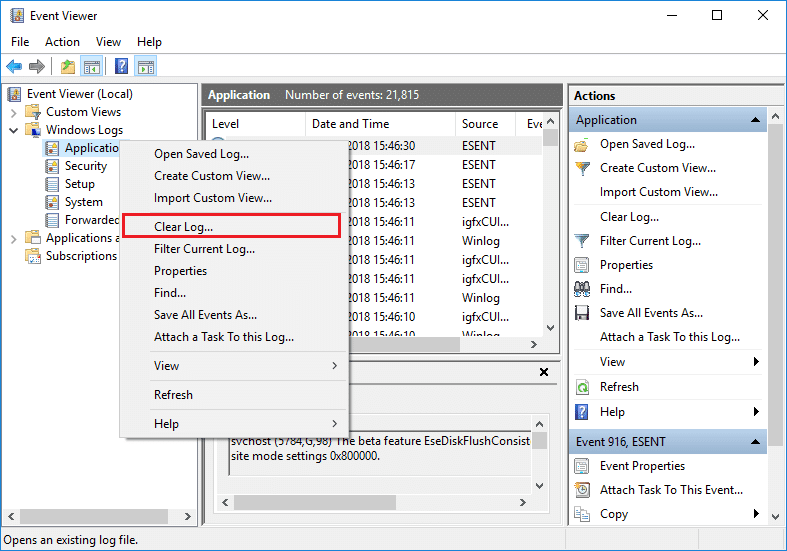
ในตอนนี้ เมื่อใดก็ตามที่ประเภทของเหตุการณ์เหล่านี้เกิดขึ้นWindows จะบันทึกข้อมูลนี้ในบันทึกเหตุการณ์ ซึ่งคุณสามารถใช้ใน ภายหลังเพื่อแก้ไขปัญหาโดยใช้Event Viewer แม้ว่าบันทึกจะมีประโยชน์อย่างมาก แต่เมื่อถึงจุดหนึ่ง คุณอาจต้องการล้างบันทึกเหตุการณ์ทั้งหมดอย่างรวดเร็ว จากนั้นคุณต้องทำตามบทช่วยสอนนี้ บันทึกระบบ(System Log)และ บันทึก แอปพลิเคชัน(Application Log)เป็นบันทึกสำคัญสองบันทึกที่คุณอาจต้องการล้างเป็นครั้งคราว อย่างไรก็ตาม(Anyway)โดยไม่เสียเวลาเรามาดูวิธีล้างบันทึกเหตุการณ์(Event Logs) ทั้งหมด ในEvent ViewerในWindows 10ด้วยความช่วยเหลือของบทช่วยสอนด้านล่าง
วิธีล้างบันทึกเหตุการณ์(Event Logs) ทั้งหมด ในEvent ViewerในWindows 10
อย่าลืม สร้างจุดคืนค่า(create a restore point) ในกรณีที่มีสิ่งผิดปกติเกิดขึ้น
วิธีที่ 1: ล้างบันทึกตัวแสดงเหตุการณ์แต่ละรายการในตัวแสดงเหตุการณ์(Method 1: Clear Individual Event Viewer Logs in Event Viewer)
1. กดปุ่ม Windows + R จากนั้นพิมพ์eventvwr.mscแล้วกดEnterเพื่อเปิดEvent Viewer

2. ไปที่Event Viewer (Local) > Windows Logs > Application.

หมายเหตุ:(Note:)คุณสามารถเลือกบันทึกใดก็ได้ เช่นความปลอดภัย(Security)หรือระบบ(System)เป็นต้น หากคุณต้องการล้างบันทึกของ Windows(Windows Logs) ทั้งหมด คุณสามารถเลือกบันทึกของ Windows(Windows Logs)ได้เช่นกัน
3. คลิกขวาที่บันทึกแอปพลิเคชัน(Application log) (หรือบันทึกอื่น ๆ ที่คุณเลือกซึ่งคุณต้องการล้างบันทึก) จากนั้นเลือกล้างบันทึก(Clear Log.)

หมายเหตุ:(Note:)อีกวิธีในการล้างบันทึกคือเลือกบันทึกเฉพาะ (เช่น: แอปพลิเคชัน) จากนั้นจากบานหน้าต่างด้านขวาให้คลิกที่ Clear Logภายใต้Actions
4. คลิกบันทึกและ(Save and Clear)ล้างหรือล้าง (Clear)เมื่อ(Once)เสร็จแล้ว บันทึกจะถูกล้างสำเร็จ
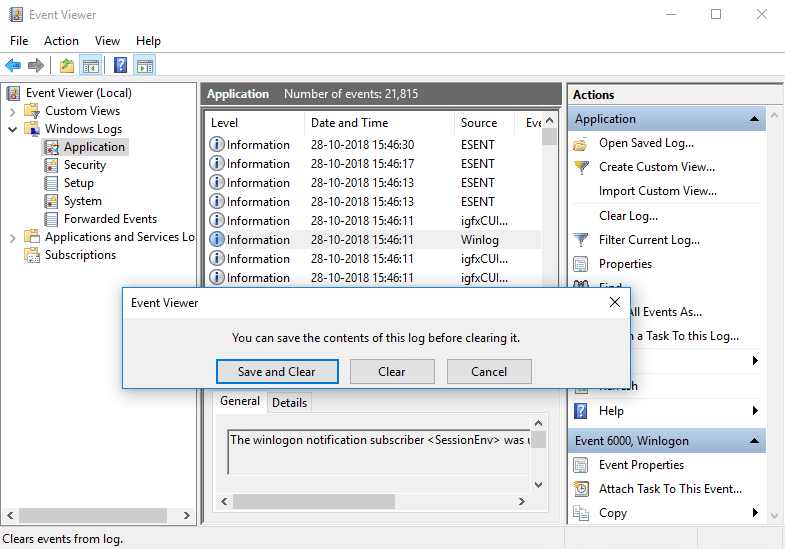
วิธีที่ 2: ล้างบันทึกเหตุการณ์ทั้งหมดใน Command Prompt(Method 2: Clear All the Event Logs in Command Prompt)
1.กดWindows Key + Xจากนั้นเลือกCommand Prompt (Admin)

2. พิมพ์คำสั่งต่อไปนี้ลงใน cmd แล้วกดEnter ( ระวัง(Beware)สิ่งนี้จะล้างบันทึกทั้งหมดในโปรแกรมดูเหตุการณ์):
for /F “tokens=*” %1 in (‘wevtutil.exe el’) DO wevtutil.exe cl “%1”

3.เมื่อคุณกด Enter บันทึกเหตุการณ์ทั้งหมดจะถูกล้าง
วิธีที่ 3: ล้างบันทึกเหตุการณ์ทั้งหมดใน PowerShell(Method 3: Clear All the Event Logs in PowerShell)
1. พิมพ์powershellใน Windows Search จากนั้นคลิกขวาที่ PowerShell(right-click on the PowerShell)จากผลการค้นหาแล้วเลือกRun as Administrator

2. ตอนนี้คัดลอกและวางคำสั่งต่อไปนี้ลงในหน้าต่างPowerShell แล้วกด (PowerShell)Enter :
Get-EventLog -LogName * | ForEach { Clear-EventLog $_.Log }
หรือ
wevtutil el | Foreach-Object {wevtutil cl “$_”}

3. เมื่อคุณกด Enter บันทึกเหตุการณ์ทั้งหมดจะถูกล้าง คุณสามารถปิด หน้าต่าง PowerShellได้โดยพิมพ์ Exit
ที่แนะนำ:(Recommended:)
- เปิดหรือปิดการรายงานข้อผิดพลาดของ Windows ใน Windows 10(Enable or Disable Windows Error Reporting in Windows 10)
- เข้ารหัสไฟล์และโฟลเดอร์ด้วยระบบไฟล์เข้ารหัส (EFS) ใน Windows 10(Encrypt Files and Folders with Encrypting File System (EFS) in Windows 10)
- เปิดหรือปิดการสร้างดัชนีของไฟล์ที่เข้ารหัสใน Windows 10(Enable or Disable Indexing Of Encrypted Files In Windows 10)
- สำรองใบรับรอง EFS และคีย์ใน Windows 10(Back Up Your EFS Certificate and Key in Windows 10)
นั่นคือคุณได้เรียนรู้วิธีล้างบันทึกเหตุการณ์ทั้งหมดใน Event Viewer ใน Windows 10( How to Clear All Event Logs in Event Viewer in Windows 10) เรียบร้อยแล้ว แต่ถ้าคุณยังมีคำถามใดๆ เกี่ยวกับบทช่วยสอนนี้ อย่าลังเลที่จะถามพวกเขาในส่วนความคิดเห็น
Related posts
วิธีเปิดใช้งาน Print Logging ใน Event Viewer บน Windows 10
Event Viewer logs หายไปใน Windows 10
Event Viewer หายไปใน Windows 10
วิธีการเปลี่ยนตำแหน่ง Event Log file เริ่มต้นใน Windows 10
11 วิธีในการเปิด Event Viewer ใน Windows 10 และ Windows 11
Monitor Windows Event Log Files การตรวจสอบด้วยยูทิลิตี้ SnakeTail tail
Picsart เสนอ Custom Stickers & Exclusive 3D Editing บน Windows 10
IrfanView Image Viewer and Editor software สำหรับ Windows 10
สถานที่ค้นหาและวิธีการอ่าน Windows Update log ใน Windows 11/10
สร้าง Keyboard Shortcut เพื่อเปิด Website คุณชื่นชอบใน Windows 10
วิธีปิดใช้งานคลาสเก็บข้อมูลที่ถอดออกได้และการเข้าถึงใน Windows 10
Windows 10 BSOD log file location อยู่ที่ไหน
Windows Event Log Service ไม่เริ่มหรือไม่สามารถใช้งานได้
Watch ทีวีดิจิตอลและฟัง Radio บน Windows 10 กับ ProgDVB
แพคเกจการเปิดใช้งานคืออะไรใน Windows 10
Ashampoo WinOptimizer เป็นซอฟต์แวร์ฟรีที่จะเพิ่มประสิทธิภาพ Windows 10
วิธีตรวจสอบ Shutdown and Startup Log ใน Windows 10
Fix Event ID 7031 หรือ 7034 ข้อผิดพลาดเมื่อผู้ใช้ออกจากระบบคอมพิวเตอร์ Windows 10
วิธีการเปิดไฟล์ .aspx บนคอมพิวเตอร์ Windows 10
วิธีการดู Event Logs ใน Windows 10 ในรายละเอียดด้วย Full Event Log View
